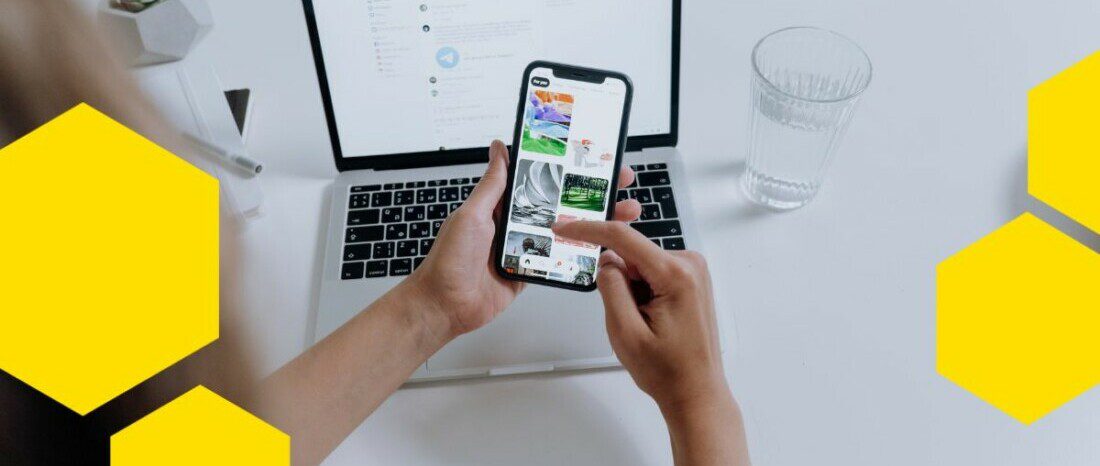
Když Facebook a Instagram, tak se vším všudy. Zapomeňte na propagaci příspěvku přes tlačítko Propagovat a založte si Business Manager. Má celou řadu výhod, které při správě svých stránek jistě oceníte. Výhodám a přínosům se budeme věnovat v následujícím článku, ve kterém vám samozřejmě poradíme i se správným nastavením.
Meta, která má v současné době pod palcem Facebook, Instagram a WhatsApp, nabízí několik nástrojů pro správu firemních aktivit na svých platformách:
Podtrženo sečteno – Meta Business Suite a Meta Business Manager jsou nástroje pro správu firemních aktivit, firemní portfolio je struktura uvnitř těchto nástrojů, která umožňuje organizovat a spravovat různá firemní aktiva. Meta postupně integruje funkce BM do BS, při nastavování Business Manageru tak můžete být přesměrováni do Business Suite. Nelekejte se, to je v pořádku. Velmi pravděpodobně už v roce 2025 dojde k úplnému sloučení těchto nástrojů pod jeden název.
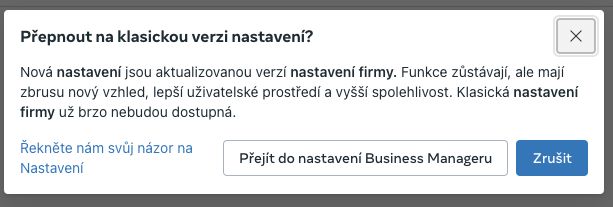
Meta Business Suite se vám pravděpodobně založí automaticky při založení firemní stránky na Facebooku nebo přepnutí osobního profilu na Instagramu do firemního režimu. Business Manager je však stále často potřeba založit ručně. Každopádně cílem je, abyste v nejlepším případě měli přístup do Meta Business Suite a v nastavení vyplněné informace o firmě / firemním portfoliu.

Business Manager toho nabízí opravdu hodně. Na následujících řádcích vypíchneme to nejdůležitější, o dalších vychytávkách se dočtete v kapitole Funkce, díky kterým využijete platformy Meta na maximum.
Všechny facebookové stránky, instagramové profily, reklamní účty, katalogy produktů a kampaně jsou k dispozici na jednom místě. Kromě toho můžete snadno přizvat nové spolupracovníky, kteří se budou podílet na správě stránky i reklam. Snadno tak předáte péči o kampaně i příspěvky některému z kolegů, aniž se připravíte o nezbytný přehled. V jediném účtu navíc můžete spravovat více firemních stránek, což opět zrychluje a zefektivňuje všechnu práci na projektech.
Další nespornou výhodou Business Manageru je možnost instalace Meta pixelu a Conversion API, které propojí Metu s vaším webem. Můžete tak monitorovat chování všech uživatelů na webu a následně na ně cílit či optimalizovat kampaně. Skvělým pomocníkem jsou také ve vyhodnocování nejen placených reklam. Díky tomu propojení můžete zacílit Meta kampaň například na uživatele, kteří navštívili váš e-shop v posledních 30 dnech, stáhli si jeden z vašich e-booků nebo navštívili určitou podstránku na vašem webu. Pixelu a jeho nastavení i používání jsme se už věnovali na našem blogu.
Business Manager umožňuje snadnou instalaci katalogu produktů prostřednictvím XML feedu z webu. Stačí nastavit automatické aktualizace a ve svém Facebook obchodě budete mít vždy platné informace získané přímo z vašeho e-shopu. Díky instalaci navíc získáte možnost využívat dynamické reklamy. Ty spočívají v monitorování chování zákazníků a následném zobrazování produktů, o které se v rámci vašeho e-shopu zajímali. Kampaň stačí jednou nastavit a potom už vše funguje automaticky. Díky neustále se obměňujícímu okruhu uživatelů takové reklamy často fungují i velmi dlouhou dobu bez výrazných zásahů.
Oproti tlačítku Propagovat příspěvek, které najdete u každého příspěvku, získáte v Business Manageru „volnější ruku“. Můžete například zvolit konkrétní optimalizaci kampaní, k dispozici máte také další umístění než jen feed na Facebooku a Instagramu. Vybírat můžete také z více možností cílení a především upravovat a nastavovat vizuály a textace. Největší výhodou jsou pak výrazně přehlednější a detailnější metriky. S Business Managerem zkrátka můžete reklamu nastavit přesně podle svých preferencí a mít vynaložené peníze mnohem více pod kontrolou.
V naprostém začátku je potřeba mít soukromý profil na Facebooku, abyste s ním mohli své firemní aktivity propojit. Všechny uvedené nástroje jsou navázané na osobní účty, a to z důvodu transparentnosti a předcházení vzniku fiktivních účtů.
Jděte na stránku https://business.facebook.com/overview a klikněte na Vytvořit účet.
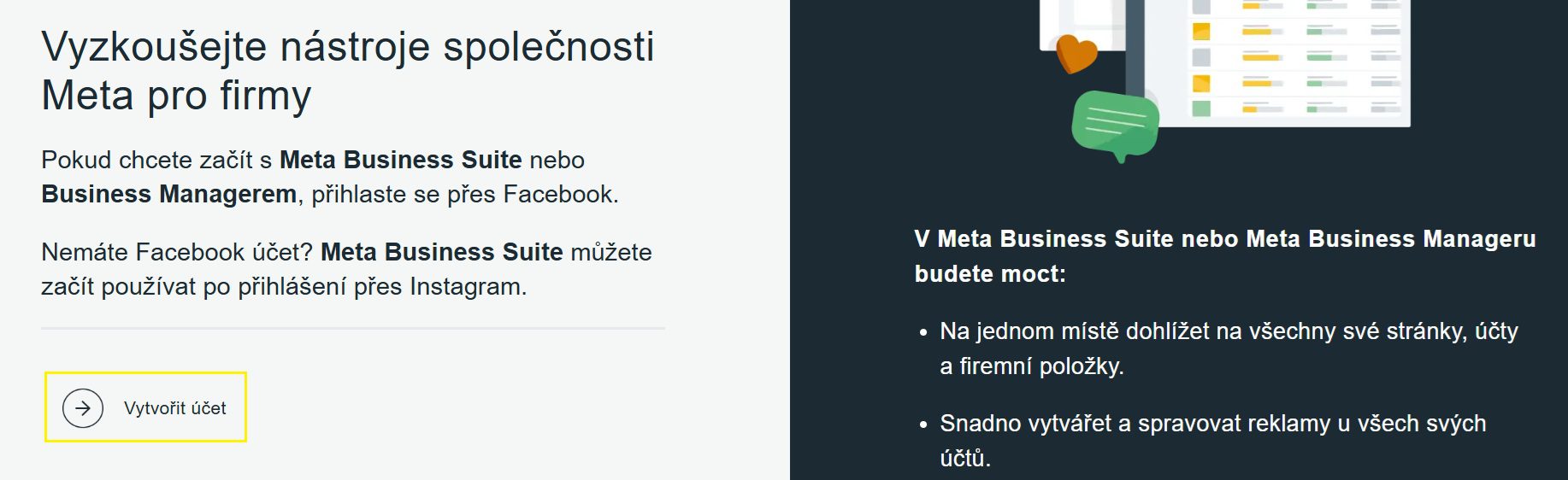
V dalším kroku zadáte název firmy, jméno a firemní e-mail, na který vám poté budou chodit všechna upozornění o aktivitách v účtu. Abyste získali plný přístup k účtu, budete muset nejprve potvrdit odkaz zaslaný na váš e-mail. Po potvrzení už uvidíte domovskou stránku svého Business Manageru, do nějž můžete přidávat různé firemní položky (stránky, účty pro reklamu, instagramové účty atd.). V první řadě však vyplňte Informace o firemním portfoliu.
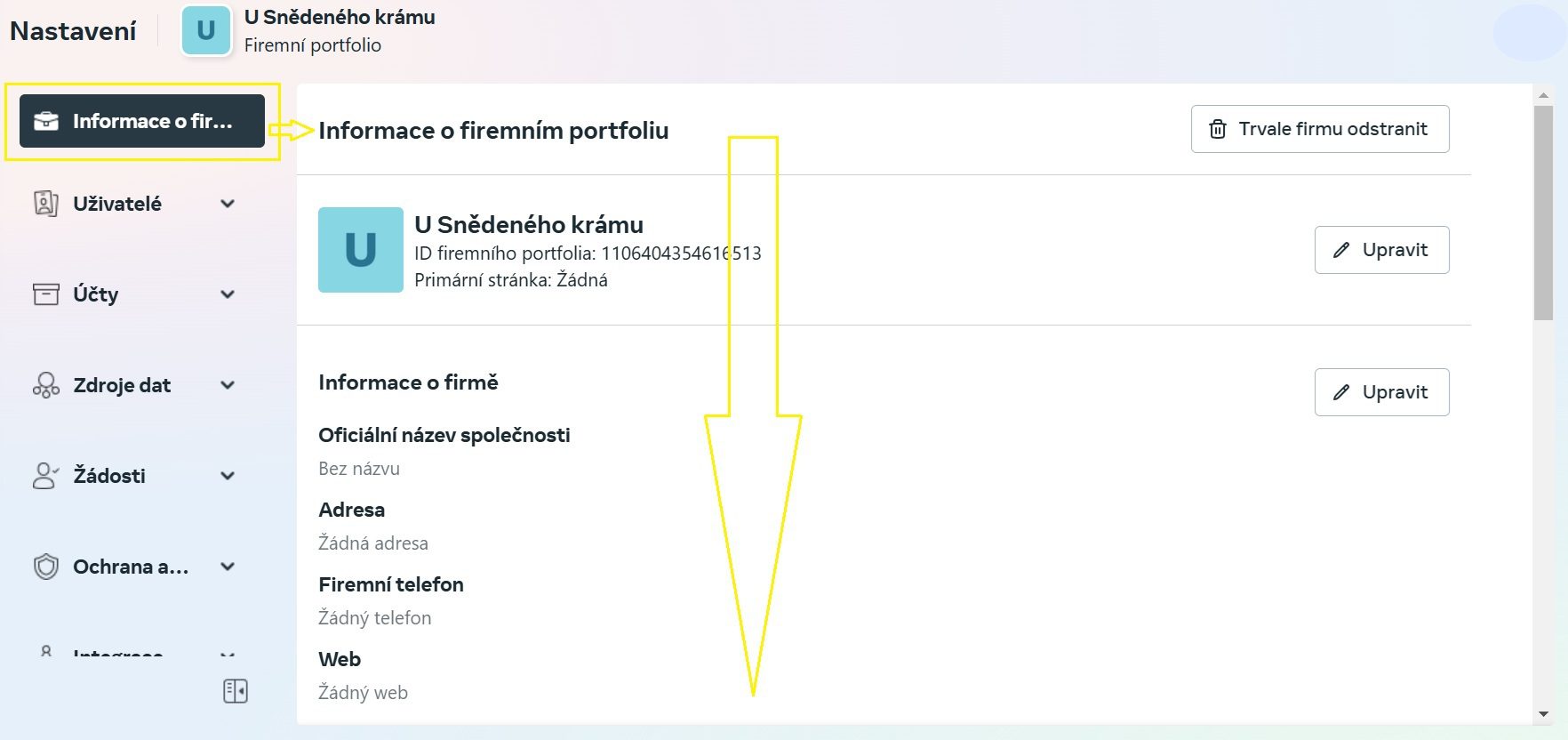
Další na řadě je záložka Uživatelé, kde můžete přidat všechny uživatele, kteří budou mít ke stránce a reklamnímu účtu přístup. Natočili jsme pro vás návod, jak to udělat, nebo koukněte na nápovědu od Mety. Doporučujeme, aby do BM měli přístup alespoň dva uživatelé. Nikdy nevíte, co se může stát.
Dostáváme se k záložce Účty, kde máte možnost přidat existující stránku či účet pro reklamu nebo vytvořit úplně nové. Záleží tedy na tom, jestli už máte založenou firemní facebookovou stránku, nebo začínáte úplně od nuly. Následně stačí postupovat dle uvedených kroků a projít celým nastavením – nejprve u stránky, poté také u účtu pro reklamu.
Ve stejné záložce můžete přidat také
Důležitá je rovněž záložka Zdroje dat. Katalogy slouží pro dynamické reklamy na produkty, které se generují automaticky právě odtud. Další, co vás bude zajímat, jsou Sady dat, kde se nastavují pixely. Nenechte se zmást záložkou Pixely, která vás stejně přesměruje do Sad dat.
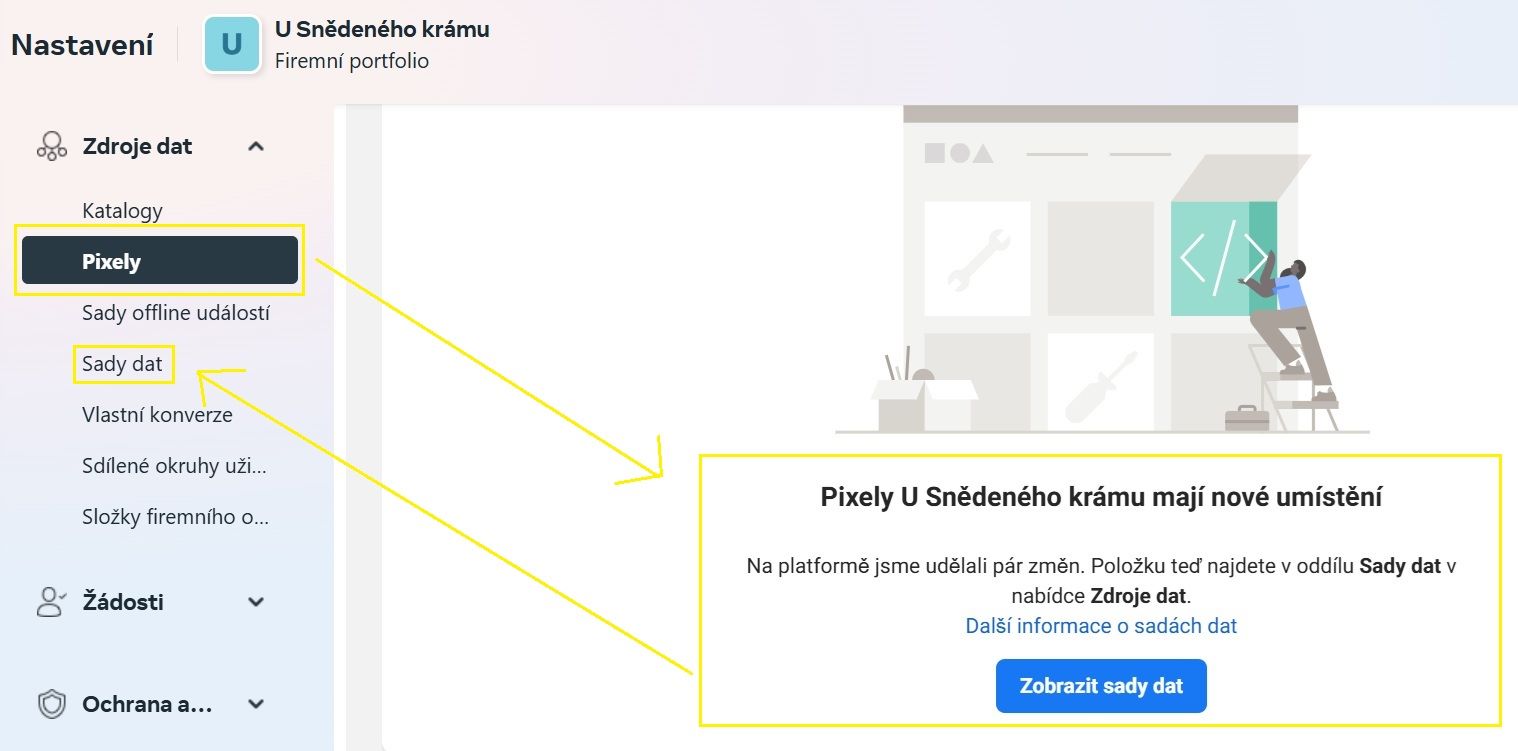
V levém menu najdete i další záložky. Postupně je všechny proklikejte a vyplňte maximum. Nezbytné jsou fakturační a platební údaje a ověření domény, důrazně doporučujeme dvoufázové ověření.
Co byste ještě měli vědět, je fakt, že orientaci v rozhraní nám Meta příliš neulehčuje. Často mění rozložení, občas přijde s něčím úplně novým. Novinky a změny se navíc projevují postupně, takže dva uživatelé mohou mít ve stejnou chvíli trochu jiné rozhraní.
Jak jsme zmínili na začátku, Business Manager a Business Suite jsou skvělé nástroje pro správu reklamních kampaní a analýzu výkonnosti sociálních sítí. Toto jsou ale tak komplexní témata, že jsme jim věnovali samostatné články. Průvodce placenou propagací na Facebooku a Instagramu si můžete přečíst už teď, článek o vyhodnocování výsledků sociálních sítích bude brzy následovat.
Teď vám ukážeme další tipy, o kterých se tolik nemluví, přesto pomáhají být při správě sociálních sítí efektivní.
Plánovač umožňuje vytvářet, plánovat a spravovat příspěvky, příběhy (Stories) a Reels z jednoho místa. Šetří čas, protože zde můžete připravit obsah dopředu a naplánovat jeho automatické publikování ve správný čas. Díky kalendářovému zobrazení poskytuje skvělý přehled o obsahu a nabízí snadné sdílení příspěvků na obou platformách (Facebook a Instagram) současně, případně možnost u každého dát jiný text nebo pro každou platformu nastavit jiný čas.
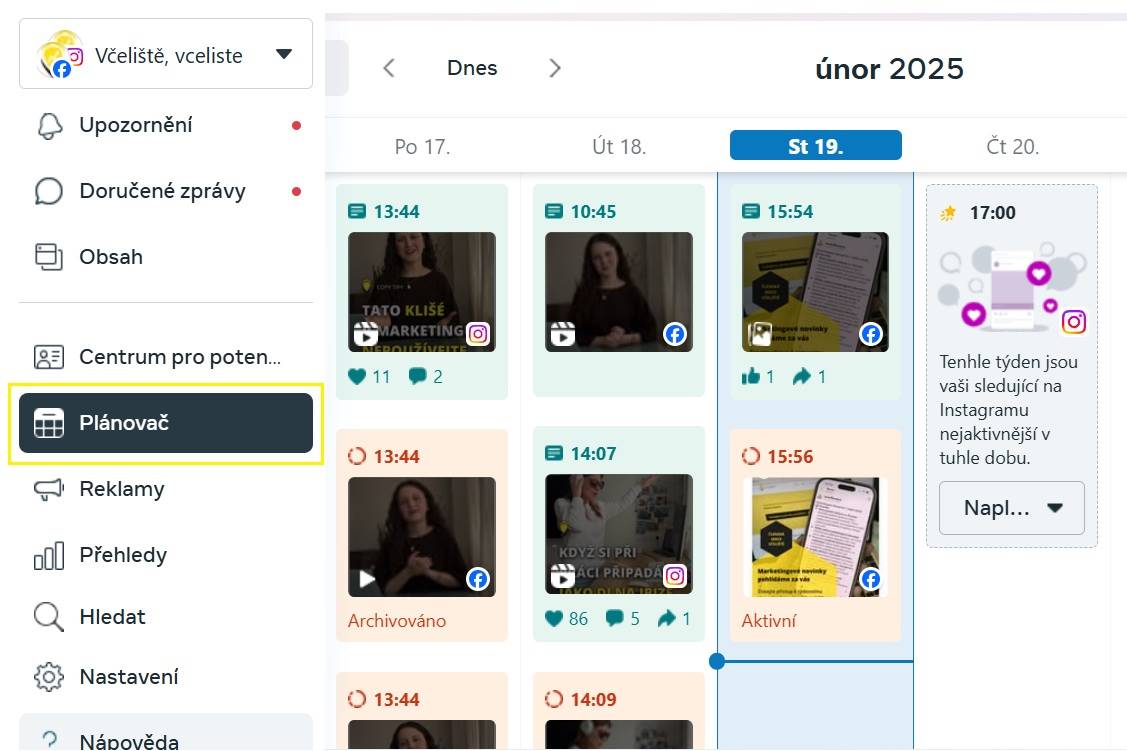
Pro vytvoření a naplánování příspěvku v Plánovači klikněte v pravém dolním rohu na šipku u tlačítka Vytvořit příspěvek a zvolte, jaký typ budete vytvářet.

Poté vyberte, jestli chcete příspěvek publikovat na Facebooku, Instagramu, nebo na obou platformách současně. Přidejte obsah a ujistěte se, že splňuje požadavky dané platformy (například rozměry obrázků nebo délka textu). Nakonec klikněte na tlačítko Naplánovat a vyberte datum a čas publikace. Nezapomeňte vše uložit.
Co se samotného Instagramu týká, Business Manager (potažmo Suite) má omezené funkce ve srovnání s nativní aplikací Instagram. Výhody publikování přes aplikaci spočívají v:
Pokud chcete co nejvíce využít nástroje Instagramu, je lepší publikovat přímo z aplikace. Pokud ale potřebujete efektivně plánovat obsah, spolupracovat v týmu nebo spravovat více účtů, lepší volbou je Business Manager.
K Plánovači dodáme ještě jeden tip. Klienti se nás často ptají, zda plánování ovlivňuje dosahy. Částečně ano, proto náš tip zní: Pokud chcete posty propagovat, můžete je klidně naplánovat dopředu; pokud s reklamou nepočítáte, raději je rovnou publikujte.
V Business Manageru máte komunikaci na Facebooku, Messengeru a Instagramu pěkně pod jednou střechou. V jediné schránce dostanete kompletní přehled všech interakcí se zákazníky. Ty můžete vylepšit pomocí automatizací, díky nimž dokážete rychleji reagovat.
Zprávám můžete měnit stav a podle toho je pak snadno vyfiltrovat. Získáte tak skvělý přehled, kterým zprávám se ještě musíte věnovat a které už jsou vyřízené.
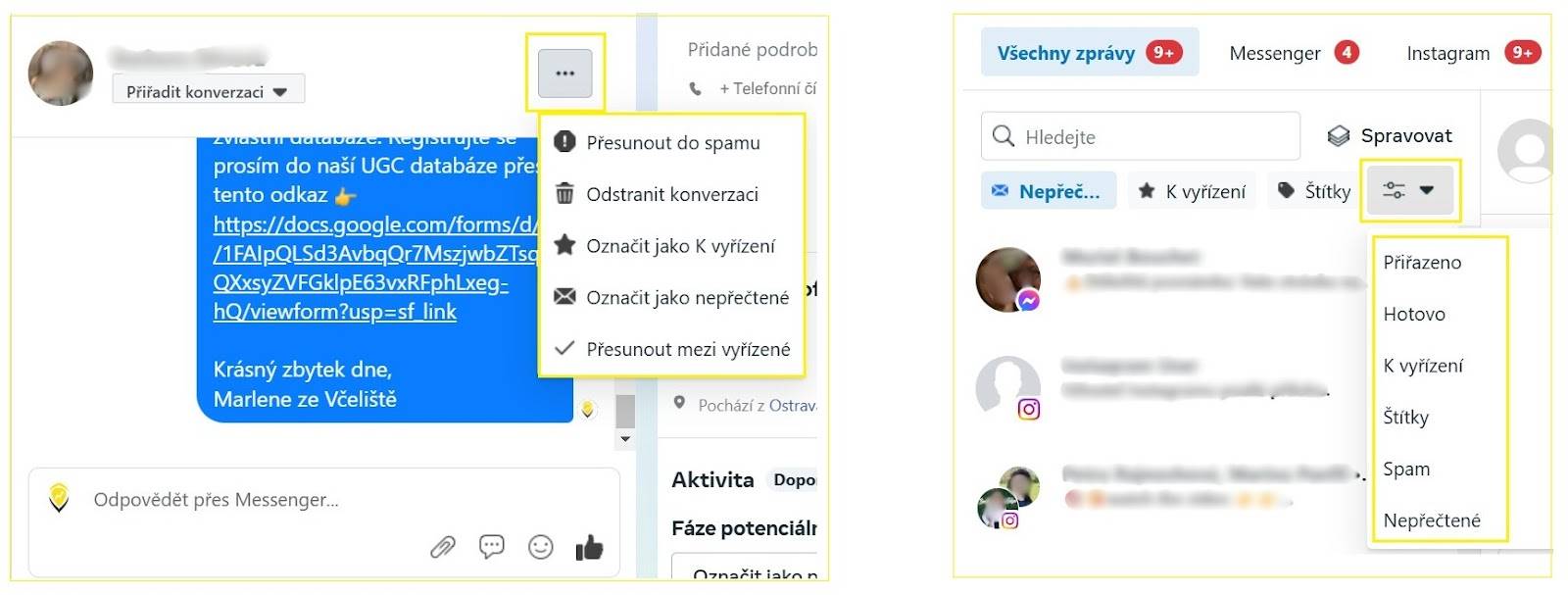
Konverzace si také můžete roztřídit do různých kategorií pomocí štítků. Ty si můžete vytvořit takové, jaké se vám hodí. Je to skvělý nástroj, jak záplavu zpráv zvládnout, aniž se v ní ztratíte. Dokážete rychle a adekvátně reagovat, což vzbuzuje důvěru a prohlubuje vztahy.
Ve zprávách také můžete sledovat komentáře na Facebooku a Instagramu a reagovat na ně. Komentáře si můžete zobrazit dle platformy, dají se filtrovat, skrývat či mazat. Pokud jsou některé urážlivé nebo nerelevantní, dají se odebrat nebo skrýt.

V neposlední řadě tady najdete nástroje pro automatizaci, které se postarají o to, abyste byli nonstop v kontaktu se zákazníky. Díky tomu si budou zákazníci odnášet lepší dojem a vaše firma bude v jejich očích spolehlivá a důvěryhodná.
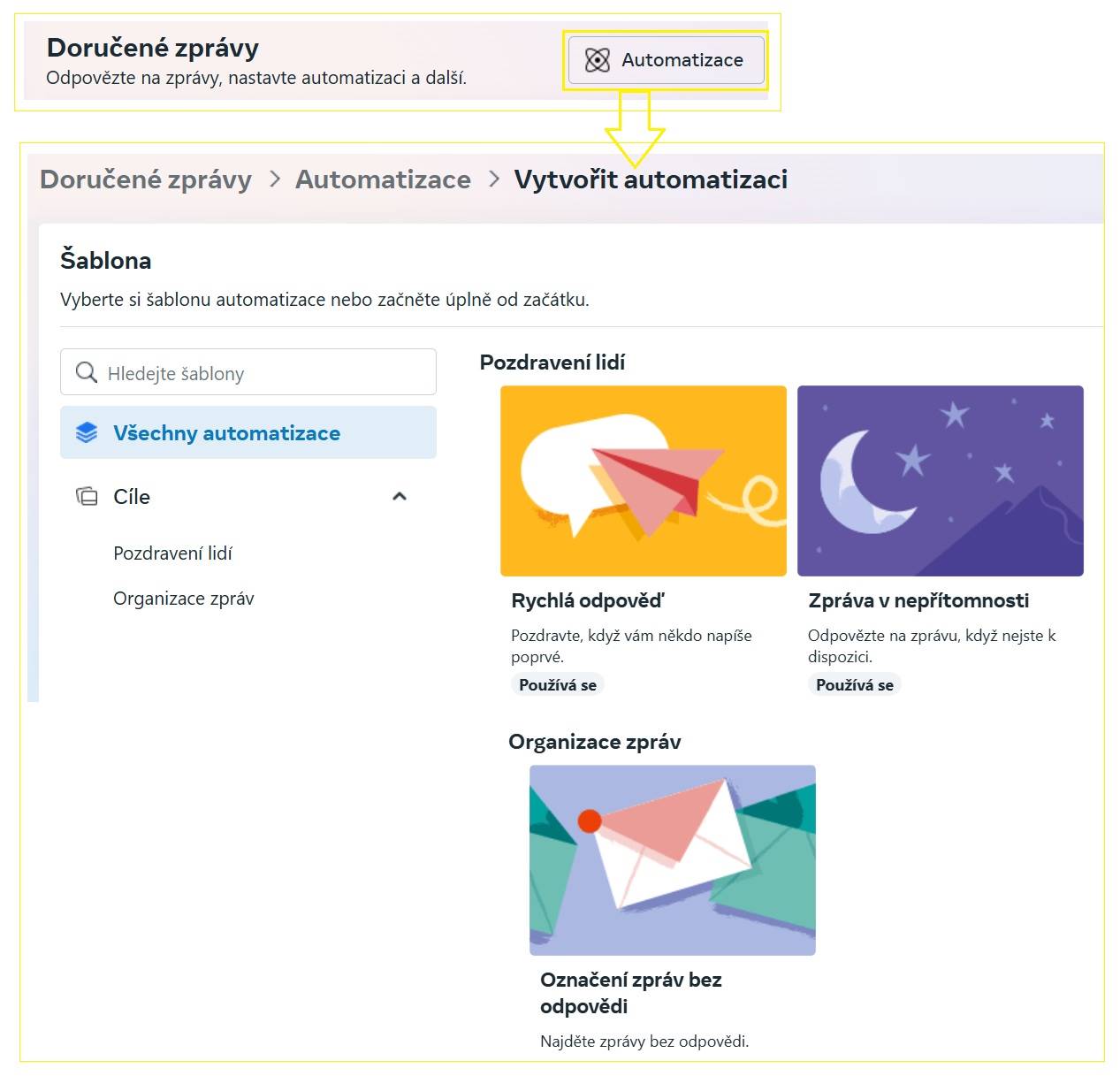
Meta Business Manager umožňuje spravovat přístupy členů týmu k firemním stránkám, reklamním účtům a dalším prostředkům. Díky tomu lze sledovat a řídit, kdo má k jakým aktivům přístup a jaké činnosti může provádět, napomáhá to také efektivnější týmové spolupráci.
Tato funkce tak firmám pomáhá udržet bezpečnost, kontrolu i efektivitu při správě sociálních sítí Mety.
U každého člena můžete vybrat úroveň přístupu a určit konkrétní oprávnění pro jednotlivé stránky, reklamní účty či katalogy (např. vytváření a správa reklam, moderování komentářů apod.). Členy lze kdykoli odstranit, přidat, případně jim změnit oprávnění (přes tlačítko se třemi tečkami).
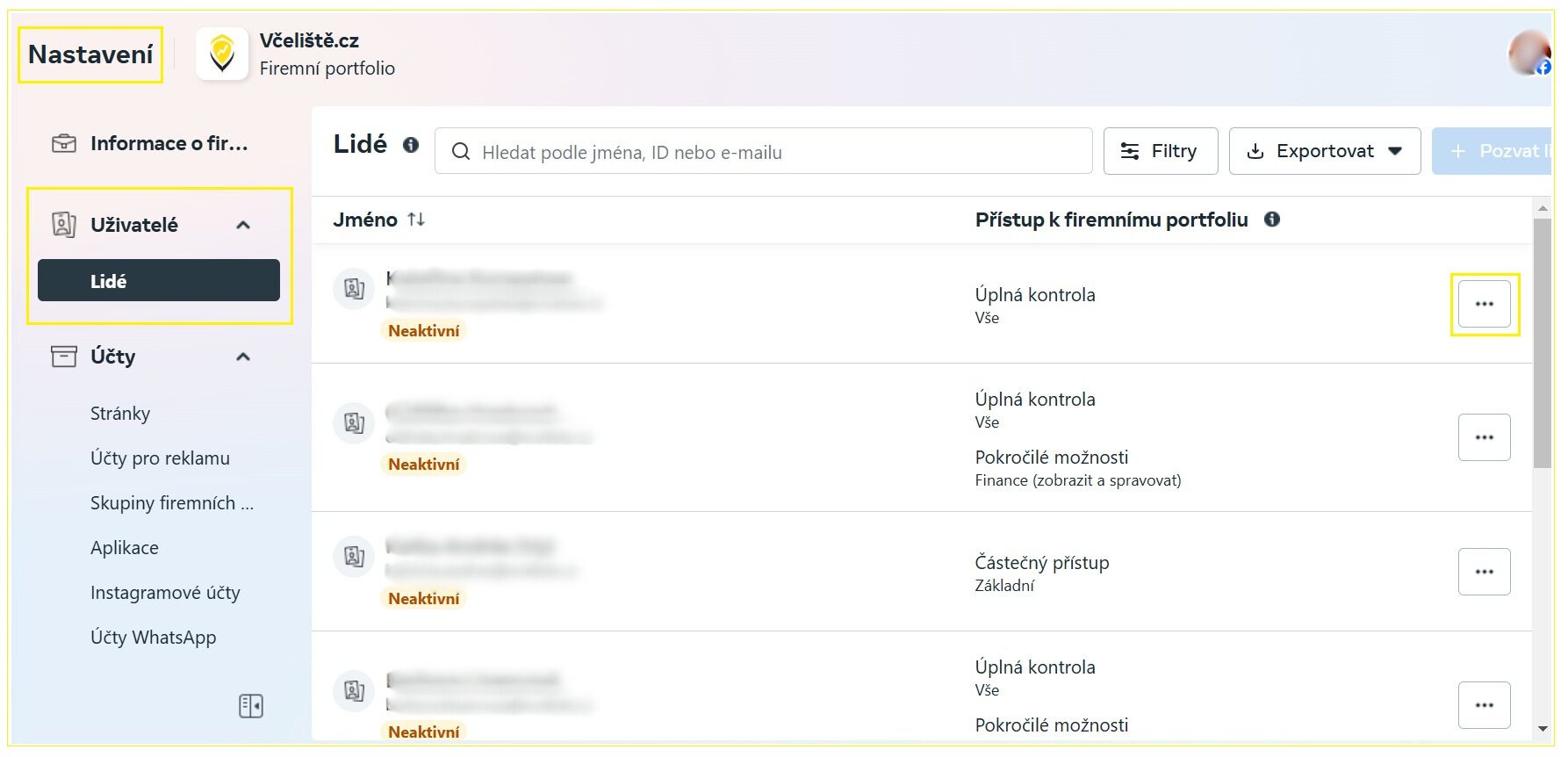
Tento nástroj umožňuje spolupracovat na návrzích reklam a prohlížet si jejich náhledy před ostrým spuštěním. Poskytuje přístup k nejlepším reklamním formátům, případovým studiím a ukázkám úspěšných kampaní pro inspiraci. Můžete zde simulovat reklamu na Facebooku a Instagramu v různých umístěních (Feed, Stories, Reels apod.) a testovat různé vizuální prvky, texty a CTA tlačítka. Odsouhlasené návrhy lze jednoduše přenést do Správce reklam a spustit kampaň.
Po nástroji musíte v Business Suite trochu zapátrat – rozkliknout nejprve Všechny nástroje v levém menu:
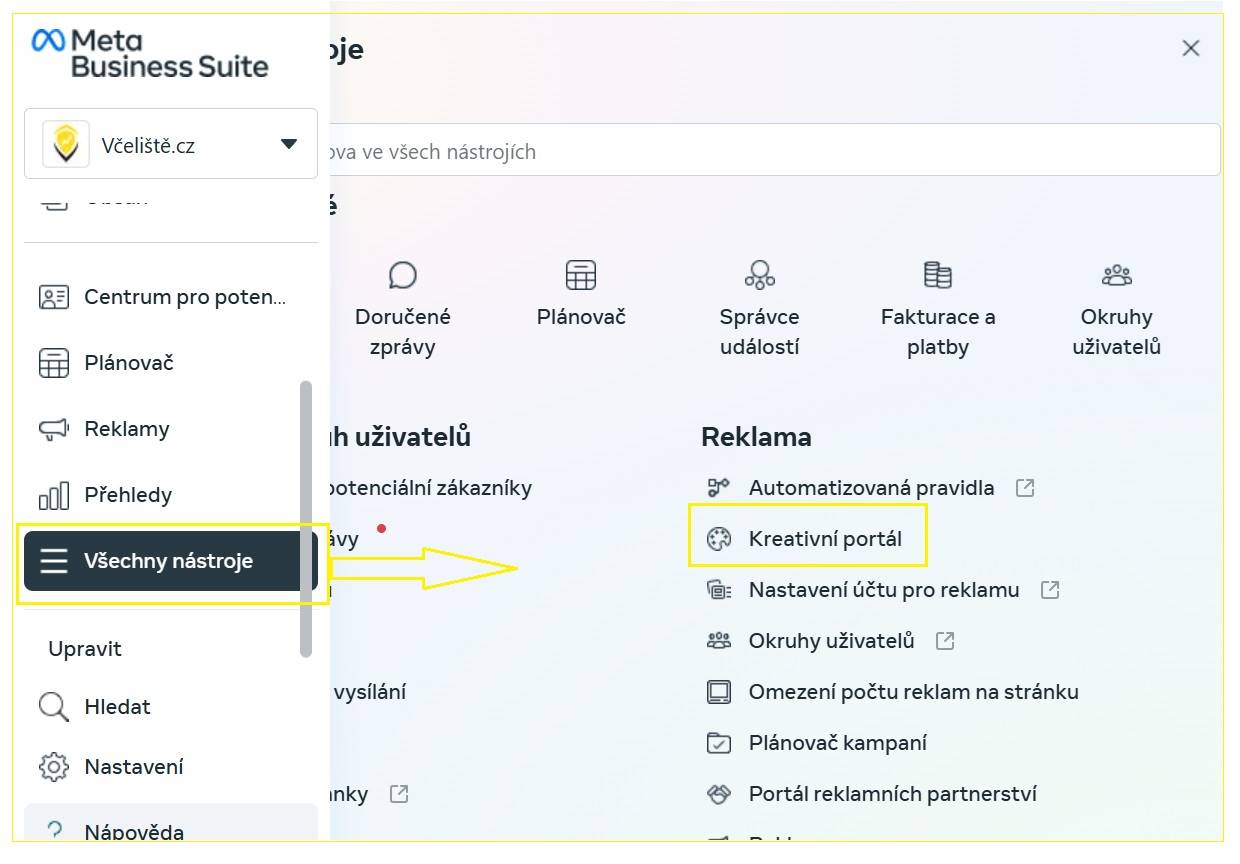
Centrum pro sběr kontaktů vám usnadní sledování a správu potenciálních zákazníků, kteří mohou mít zájem o vaše produkty a služby, a rozvíjení vztahů s nimi. Najdete tady kontakty zejména z leadových reklam, padají sem ale také kontakty z organického posílání zpráv a z reklam s proklikem do zprávy.
U jednotlivých kontaktů můžete
Potenciální zákazníky si zde můžete různě filtrovat a třídit (např. podle formulářů, data přidání, zdroje atd.).
Nejčastější problém, se kterým se setkáváme, je s připojením stránek / profilů / reklamních účtů. Většinou tkví v nedostatečných právech uživatelů. Zásadní je úplný přístup k Business Manageru (Suite) a nejvyšší práva ke stránce a profilu. Často se setkáváme s tím, že firmy nemají přístupy, protože profil jim založil a spravoval externí pracovník, se kterým už nejsou ve spojení, a nepřidělil práva nikomu z firmy. Je velmi důležité si hned na začátku nechat udělit přístupy a pravidelně je aktualizovat.
Dalším častým důvodem problému s připojením je, že profil už je navázaný k jinému Business Manageru (Suite). V takovém případě musíte v Business Manageru, kde je profil připojený, potvrdit převod. To však může provést pouze uživatel, který má všude plný přístup. Znovu se tedy dostáváme k nutnosti mít vždy kompletní přístupy ke svým firemním stránkám.
K nastavení práv se váže také další častý problém, že uživatel nevidí totéž co ostatní. Pokud ke své činnosti opravdu potřebuje přístup k určitým aktivům, přidělte mu ho. Jinak platí, že kam nemám přístup, to nemám vidět.
Hodně problémů se váže k reklamní účtům, můžete se setkat i s jejich blokací. Abyste minimalizovali riziko, zkontrolujte, jestli máte vše správně vyplněno. A pro jistotu si přečtěte, co dělat, když Facebook zablokuje účet pro reklamu.
Facebook častěji blokuje reklamní účty bez nastaveného dvoufázového ověření při přihlašování. Důvodem je přístup k platební kartě na jedné straně a nedostatečné zabezpečení na straně druhé. Ujistěte se, že máte zapnutý požadavek na dvoufázové ověření (viz obrázek). Pokud tomu tak je, každý uživatel si pak musí nastavit konkrétní způsob ve svém osobním profilu.

Z hlediska zabezpečení jsou dvoufázové ověření a silné heslo nutnost. Vyhnete se případným problémům se ztrátou citlivých údajů či celého účtu.
Nebojte se s jakýmkoli problémem obrátit na Meta podporu. S nastavením a orientací v Business Manageru vám může pomoci specialista na sociální sítě, větší zádrhel však může řešit jen podpora. Tento úkol bohužel nemůžete delegovat na externistu, protože Meta podpora s ním nebude komunikovat, pokud nemá k vašemu firemnímu účtu přístup.
Ať už je Meta pojmenuje, jak chce, její nástroje skvěle pomáhají s efektivní správou sociálních sítí. Umožňují lepší kontrolu nad reklamami, správu přístupů a bezpečnější práci s daty. A teď, když už víte vše potřebné, začněte jejich výhody naplno využívat a posuňte svou online reklamu na vyšší úroveň.
Článek byl původně publikován v roce 2020 a následně aktualizován v roce 2025.


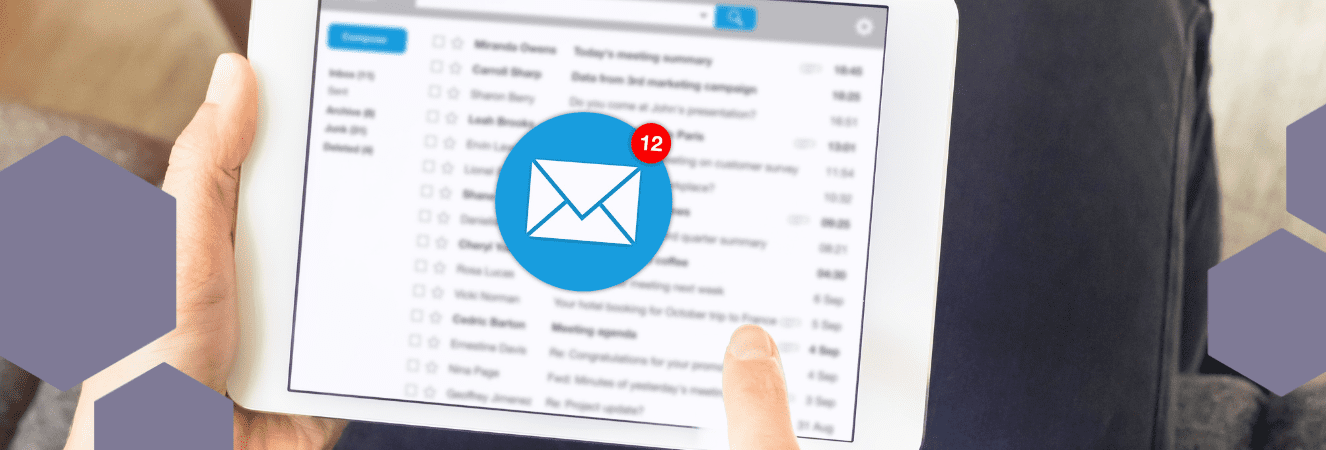
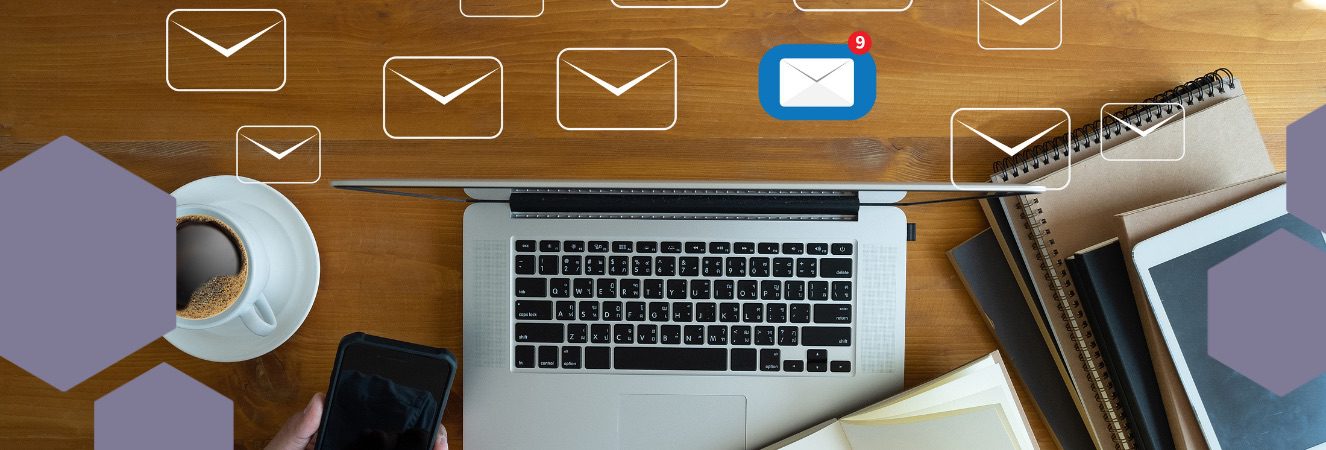
2 komentáře k zobrazení
Moc fajn článek, děkuju za něj 🙂 Jen si nejsem jistý ohledně jedné věci. Můžu ve svém BM účtu založit více účtů pro reklamu (např. spravovat reklamy dvěma firmám, tak aby se vždy generavala faktura s konkrétní firmou), nebo se ten účet pojí vždy s jednou firmou (jedny fakturační údaje)? Moc děkuji za případnou radu 🙂
Radek
Děkujeme, Radku, jsme rádi, že se článek líbí. Určitě můžete vytvořit více samostatných účtů pro reklamu a v nastavení reklamního účtu zadat odlišné fakturační údaje i jinou platební kartu. 🙂